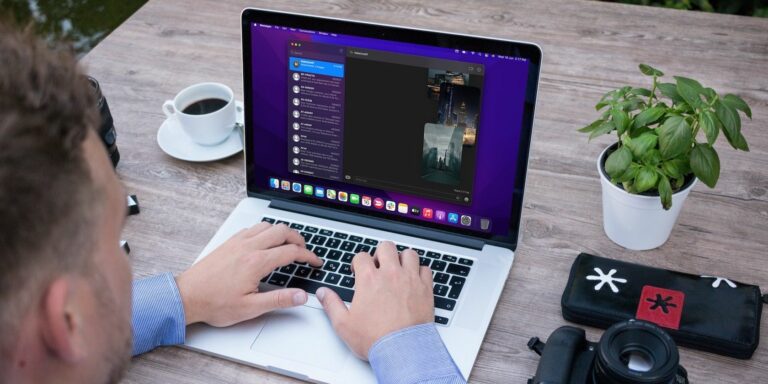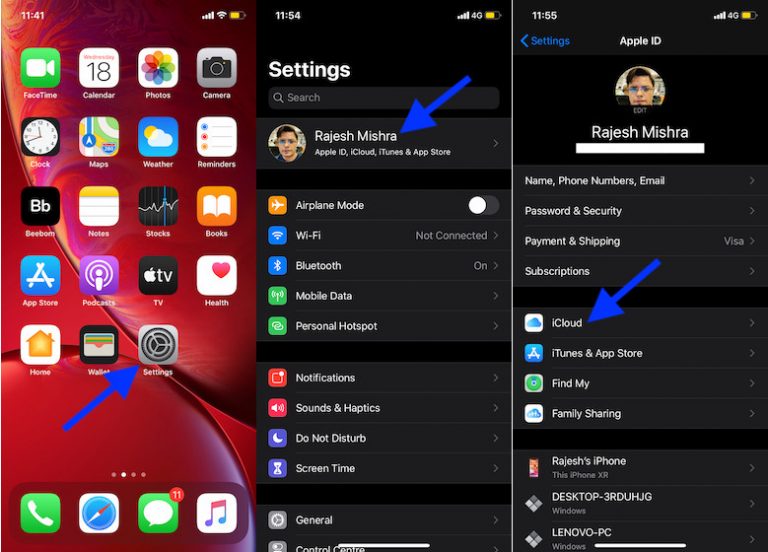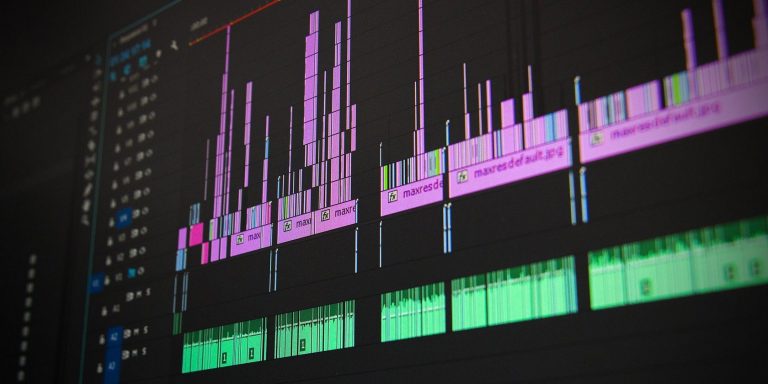Как установить плейлист Spotify в качестве будильника на Android
Устали от пробуждения того же старого звука будильника на вашем телефоне? Если у вас есть устройство Android, вы будете рады узнать, что вы можете использовать Spotify в качестве будильника.
Сервис позволяет легко разбудить список смены музыки для вашего будильника. Кроме того, те, кто не использует Spotify, могут также использовать YouTube Music или Pandora для своей тревоги.
Давайте сначала посмотрим, как установить сигнал тревоги Spotify на вашем Android-устройстве.
Программы для Windows, мобильные приложения, игры - ВСЁ БЕСПЛАТНО, в нашем закрытом телеграмм канале - Подписывайтесь:)
Как использовать Spotify в качестве будильника на Android
Чтобы установить музыку Spotify в качестве будильника, вам нужно использовать приложение Google Clock. Если у вас есть стандартный телефон Android, например, Pixel, скорее всего, он уже установлен. Владельцы других телефонов Android, таких как устройства Samsung, должны сначала бесплатно установить приложение Google Clock из Play Store.
Как и следовало ожидать, для использования функции будильника Spotify вам также необходимо установить приложение Spotify. Установите его и войдите, если он еще не настроен. К счастью, вам не нужна премиум-учетная запись, чтобы использовать Spotify в качестве будильника.
Скачать: Google Clock для Android (Свободно)
Скачать: Spotify для Android (Бесплатно, доступна подписка)
Как настроить сигнал тревоги Spotify
Теперь, когда вы подготовили все, вот как установить тревогу Spotify на Android:
- Откройте приложение Часы и выделите Аварийная сигнализация Вкладка.
- Разверните будильник, который вы хотите отредактировать, нажав стрелку под ним.
- Если вам нужно создать новый будильник, нажмите плюс кнопку и сделайте один первым.
- Нажмите значок колокольчика на будильник, чтобы открыть его настройки звука.
- Выберите Spotify Вкладка.
- Если вы его не видите, убедитесь, что Spotify установлен и вы вошли в систему. Нажмите меню кнопку в правом верхнем углу и выберите Показать Spotify чтобы убедиться, что это не скрыто.
- Если вы впервые пользуетесь функцией будильника Spotify, вам может потребоваться подтверждение, чтобы связать свою учетную запись Spotify с приложением Clock.
- Как только ваша учетная запись подключена, вы можете выбрать список воспроизведения, рекомендованный Spotify для использования в качестве будильника. Если вам не нравится ни один из этих вариантов, нажмите Поиск и вы можете выбрать свой собственный список воспроизведения, альбом или песню.
Вы можете открыть список воспроизведения в Spotify, чтобы просмотреть его, прежде чем принять решение. Просто нажмите трехточечную кнопку рядом с названием списка воспроизведения и нажмите Открыть в Spotify посмотреть.
Когда ваш будильник сработает, вы увидите название песни внизу экрана. После того, как вы выключите будильник, у вас есть возможность продолжать играть в Spotify по мере подготовки к своему дню – просто нажмите Продолжить игру,


Как использовать музыку YouTube или Pandora в качестве будильника для Android
Не используете Spotify? Приложение Clock также поддерживает YouTube Music и Pandora в качестве параметров будильника. Их так же легко настроить, как и вышеописанные шаги.
Чтобы использовать их, откройте приложение «Часы» и коснитесь колокол по тревоге, чтобы изменить его звук. Используйте три точки меню Кнопка в правом верхнем углу, чтобы скрыть или показать каждую из трех служб по мере необходимости.
Если у вас не установлено правильное приложение, вам нужно будет это сделать и сначала войти в систему. Приложение Часы предоставляет ярлык для их установки из Google Play.


После того, как все настроено, сигналы тревоги Pandora и YouTube Music работают так же, как и использование Spotify в качестве будильника. Выберите список воспроизведения из рекомендуемых вариантов или найдите свой собственный, после чего вы можете продолжить прослушивание после отключения будильника.
Скачать: Ящик для Android (Бесплатно, доступна подписка)
Скачать: Музыка YouTube для Android (Бесплатно, доступна подписка)
Какую музыку вы проснетесь?
Теперь вы знаете, как использовать Spotify или другой музыкальный сервис в качестве будильника на Android. Преимущество использования плейлиста для вашего будильника состоит в том, что у вас меньше шансов заболеть одним треком. Мы рекомендуем вам избегать установки любимой песни в качестве будильника, поскольку это почти наверняка заставит вас ненавидеть ее в ближайшее время.
Если пробуждение к успокаивающим мелодиям не работает для вас, посмотрите лучшие приложения для социальной тревоги, которые помогут вам встать
, И как только вы начнете работать, попробуйте один из этих списков воспроизведения фоновой музыки на Spotify, чтобы оставаться сосредоточенным.
Программы для Windows, мобильные приложения, игры - ВСЁ БЕСПЛАТНО, в нашем закрытом телеграмм канале - Подписывайтесь:)